Заявки принимаются круглосуточно
Установка приложений и виджетов – услуга, которую предоставляют мастера сервисного центра RABIT. Инженер приедет в течение часа после оформления заявки и устранит проблему у вас на дому. Вызовите мастера через форму на сайте или по телефону +7 (495) 146-65-51

Стоимость замененных деталей и комплектующих взимается дополнительно к стоимости работ
В связи с невозможностью точного определения объема работ по телефону при приеме заказа
| Наименование услуги | Среднее время ремонта | Цена, от |
| Консультация специалиста | Бесплатно | |
| Выезд мастера | Бесплатно | |
| Диагностика поломки | Бесплатно | |
| Установка приложений и виджетов | До 1 часа | 770 руб |
Заявка на ремонт
Зимняя скидка 20%
на ремонт

ТВ этих моделей отличаются тем, что после того, как пользователь нажмет кнопки SmartHub и «А» система выдаст уведомление «Счет Samsung». В свободном поле нужно ввести «develop» и куда-нибудь записать или запомнить появившийся код. Нажать «Вход», после чего:

Если сертификаты дистрибьютора и автора созданы корректно, можно приступать к установке виджетов и приложений на телевизор Samsung. Для этого требуется:
Такая опция предусмотрена на Samsung Smart TV 6 серии и Samsung С и B. Последовательность действий пользователя:
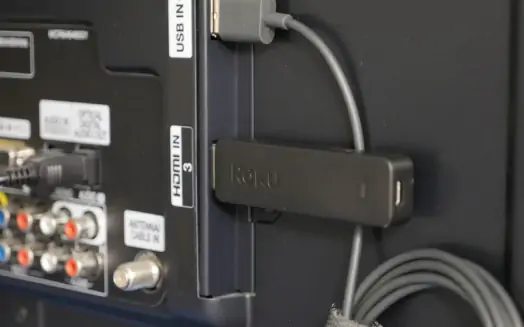
Если не учесть версию прошивки, совместимость программ и прочие факторы, в результате некомпетентного вмешательства в настройки умного телевизора происходит:
В результате пользователю придется платить дважды - за устранение последствий непрофессионального вмешательства, и за правильную настройку возможности скачивать и устанавливать программы и виджеты на ТВ Samsung.
Если нет уверенности в собственных силах - лучше сразу обратиться к мастеру сервисного центра, который произведет настройку ТВ быстро и с гарантией успешного результата.
Smart TV - это не только телевизор в привычном понимании, но и масса дополнительных функций, которые обеспечивают виджеты и приложения.
Так как память и быстродействие телевизоров несопоставимы с характеристиками персональных компьютеров, устанавливать на ТВ компьютерные приложения не имеет смысла. Поэтому для умных телевизоров разработаны специальные компактные программы - виджеты.
Что касается приложений для телевизоров Samsung - речь о прикладных сервисах, которые выполняют определенные действия для упрощения жизни и разнообразия досуга пользователя.

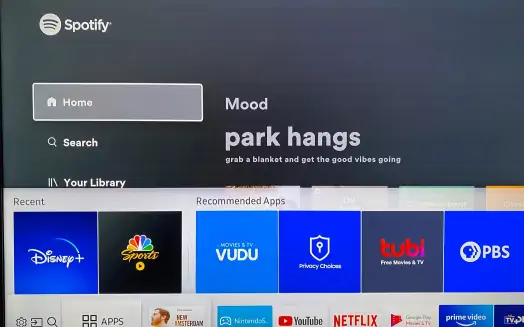
В сервисном центре RABIT ремонтом телевизоров занимаются профессиональные телевизионные мастера. Все наши инженера имеют образование по профилю: электротехник, радиомеханик. Все они прошли обучение на различных специализированных курсах и до сих пор регулярно проходят повышение квалификации. Их опыт подтвержден сертификатами.
Остались вопросы?
Задайте их нашим специалистам

Часто задаваемые вопросы
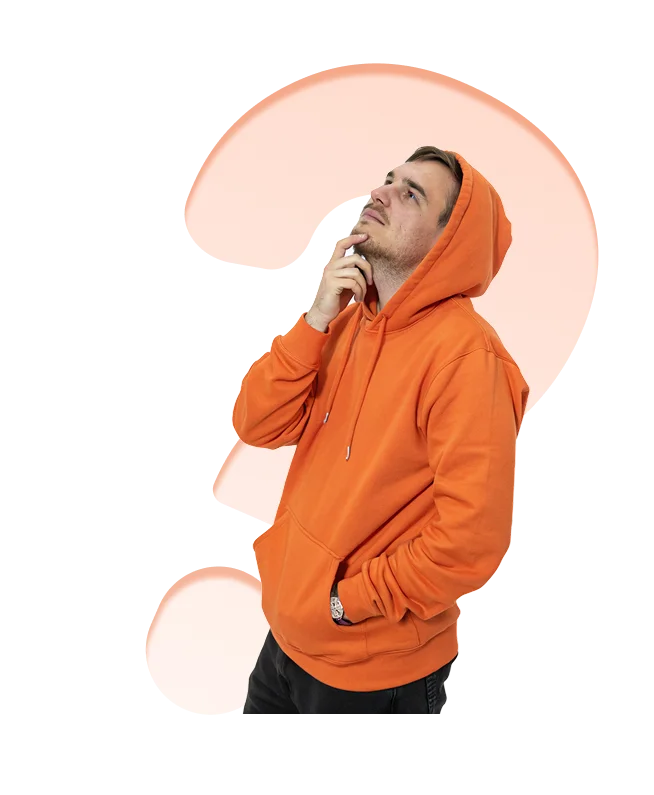
Работаем во всех АО Москвы
Ремонтируем в районе любой станции метро


























































































































































































































Работаем в Подмосковье до 30 км от МКАД